Hello! I am ametsuyu(@ametsuyu)! How are you?
おっと、これじゃ意味わからないですよね!
え?わかります?そんなあなたは英語力ありますね!
英字新聞どころか冒頭の挨拶ですら、アルファベットが並んでいるだけで苦手に感じてしまうぐらい英語が苦手な人向けに記事を作成しました!
実は私はそのレベルです。冒頭の超簡単な英文すらも不安なのでGoogle翻訳に教えてもらいましたから。しかし、便利な世の中になりましたね。今は英語力がなくてもGoogle翻訳などの翻訳サービスを使えば簡単に英訳や和訳をしてくれますから!
そして、Excelの上位互換な上、無料で使えるGoogleスプレッドシートにはそのGoogle翻訳が出来るGOOGLETRANSLATE関数が有ります!
今回はそのGOOGLETRANSLATE関数を使ってGoogle翻訳の精度を向上させる方法をお伝えします!
当記事では英訳について記載していますが、応用編として102言語に対応版のGoogleスプレッドシートも作成しました。
noteでは缶コーヒー1本でGoogleスプレッドシートの共有公開もしていますので、関数を使うのが苦手な人は検討してみて下さい!
目次
Google翻訳先生も間違う事がある。

英語力中学生レベルな我らの味方、Google翻訳先生ですが、うまく英訳してくれない時があります。見出しには「間違う事がある」と書きましたが、これは誤りです。翻訳する日本語が話し言葉などの場合、主語が抜けていたりことわざや慣用句を使っていて直訳するとおかしくなってしまう事などが原因です。Google翻訳先生が間違うわけじゃなくてそもそもの日本語がわかりにくいって事なんです。
誤った英訳を確認する方法
Google翻訳で翻訳された日本語が文法的にもおかしくてもある程度は補正して意味を汲み取ろうとします。おそらく逆の場合も大抵の外国の方も同じように意味を汲み取ろうとはしてくれると思います。
ですが、そもそもの日本語が主語を省略していたりわかりにくい文章だった場合は機械英訳された英文は更にわかりにくくなってしまします。
その誤った英訳を確認する為に私がとっている手段ですが、日本語→英語→日本語というように再和訳する事です!
実は猫ブログの記事を英訳した記事の投稿を試みています。
参考:

例えば、この「体重も引き取った時からみると倍近くに成長しました。」です。
この日本語の良し悪しは置いといて、大体の人には意味は伝わるかと思います。
こちらの文章をGoogle翻訳で英訳します。
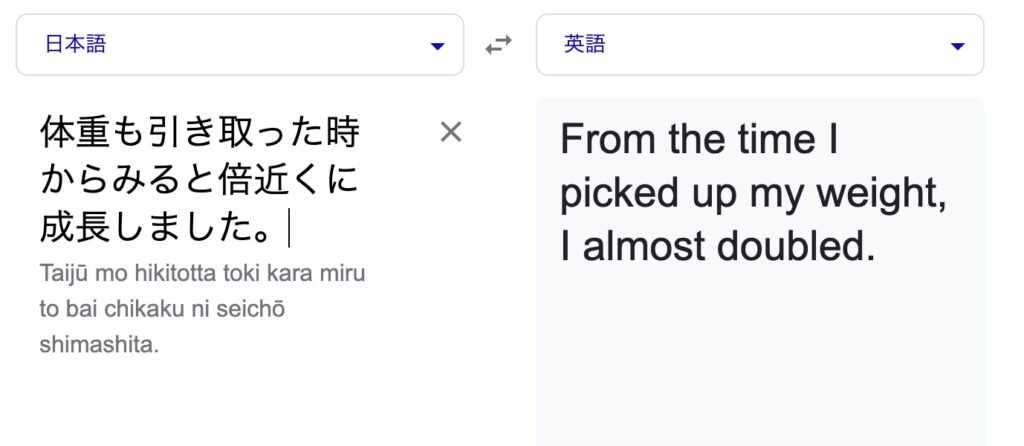
そして、この「From the time I picked up my weight, I almost doubled.」を再和訳すると……
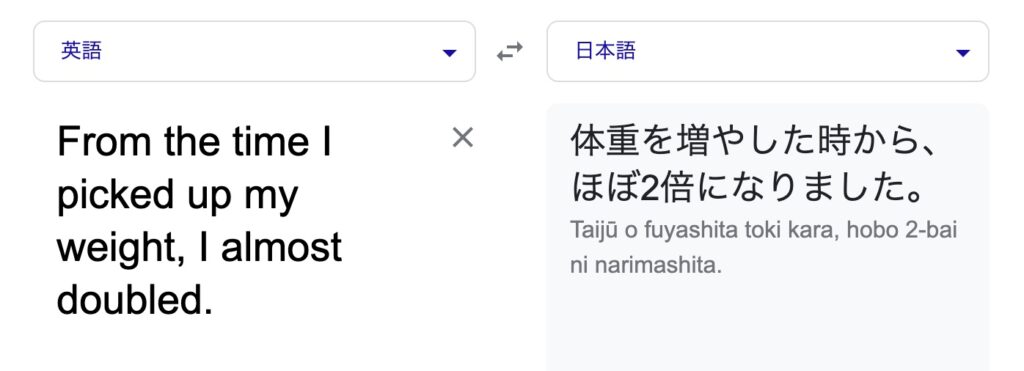
意味は通らなくはなさそうですが、うまく通るか不安な英文となってしまいました。
元の日本語を主語などをもっとはっきりさせた文章に訂正しました。
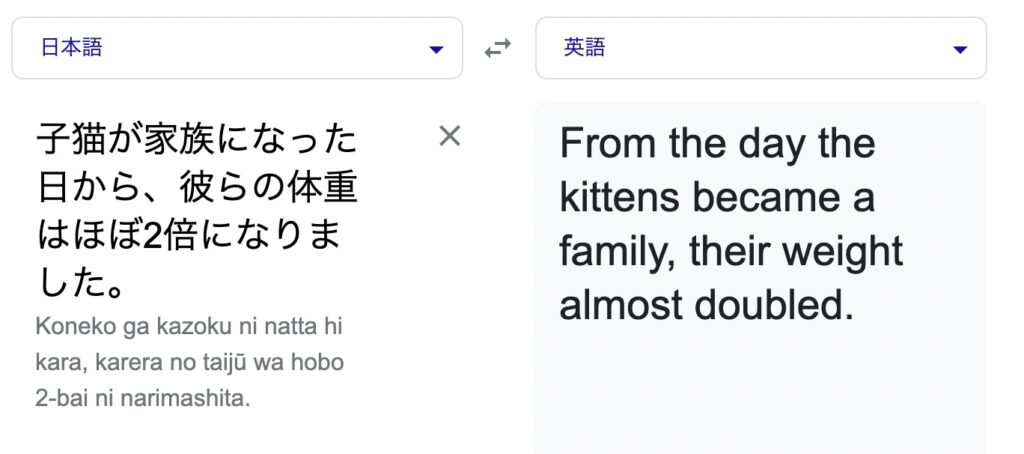
そして、再和訳をすると……
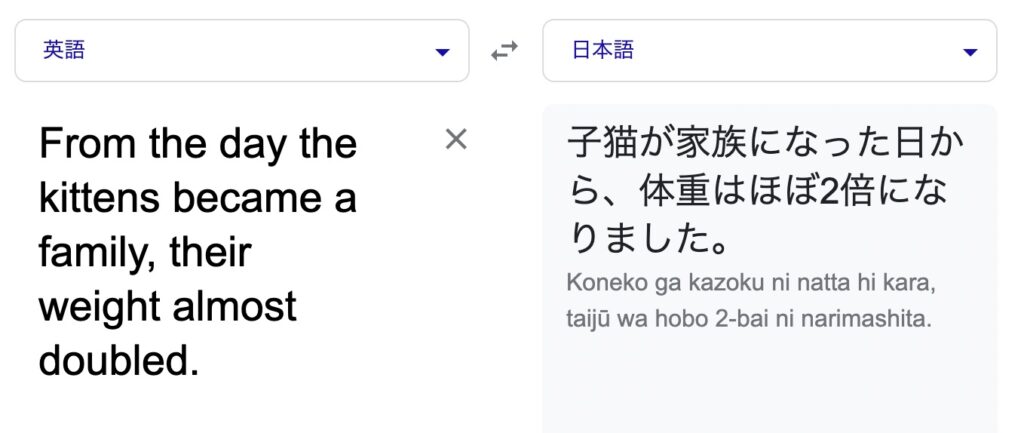
これならバッチリ意味が通りそうです!
これはスプレッドシートとか関係なく、Web翻訳を使っているなら翻訳精度が上がってオススメなので是非実践してみて下さい!目安としては中学生時代の英語の教科書に出てきそうな日本語に直すと再和訳しても自然な感じになります。
GoogleスプレッドシートのGOOGLETRANSLATE関数
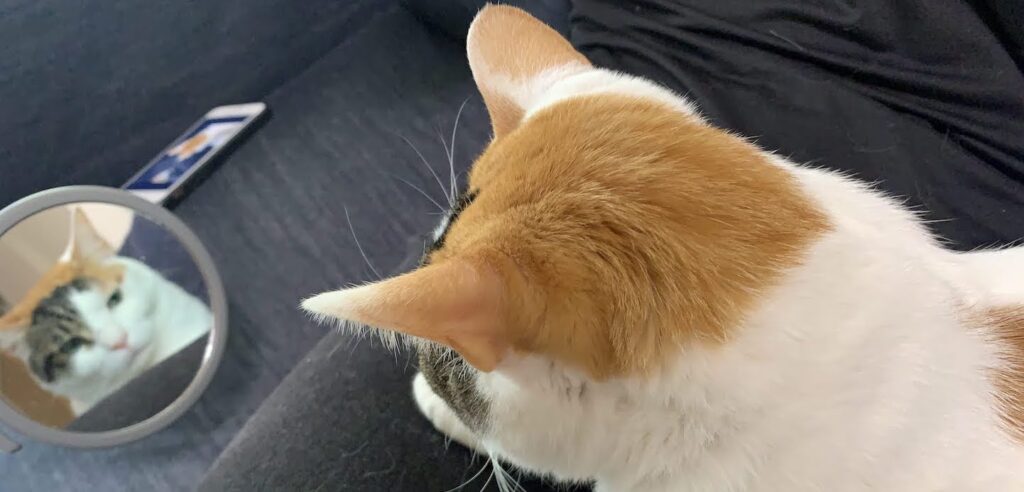
再和訳をすると翻訳精度が上がりますが、Google翻訳を
日本語→英語
英語→日本語
この2種類のタブで開いて、日本語を入力して……生成した英語をコピーし、もう一つのタブに貼り付け、再和訳。いい感じの日本語になるまでそのコピペ作業を繰り返す。
この作業って地味に大変です。ここで役立つのがGoogleスプレッドシートのGOOGLETRANSLATE関数です!
GOOGLETRANSLATE
テキストをある言語から別の言語に翻訳します使用例
GOOGLETRANSLATE(“Hello World”,”en”,”es”)
GOOGLETRANSLATE(A2,B2,C2)
GOOGLETRANSLATE(A2)構文
Googleスプレッドシート ドキュメント
GOOGLETRANSLATE(テキスト, [ソース言語, ターゲット言語]) テキスト – 翻訳するテキストです。 テキストの値は二重引用符で囲むか、適切なテキストを含むセルへの参照にする必要があります。
=GOOGLETRANSLATE(A1,”ja”,”en”)
GOOGLETRANSLATE関数は関数内に入力した文字列やGoogleスプレッドシートのセルの文字列を翻訳してくれるサービスです!
これを使えば再和訳も簡単です!

こんな感じにGOOGLETRANSLATE関数を入力すると、A4セルにはA3のセルに入力された日本語を英語に翻訳します。
そして、A5セルにはそのA4セルの英訳された文章を日本語に翻訳します。
実際に翻訳させるとこんな感じです。
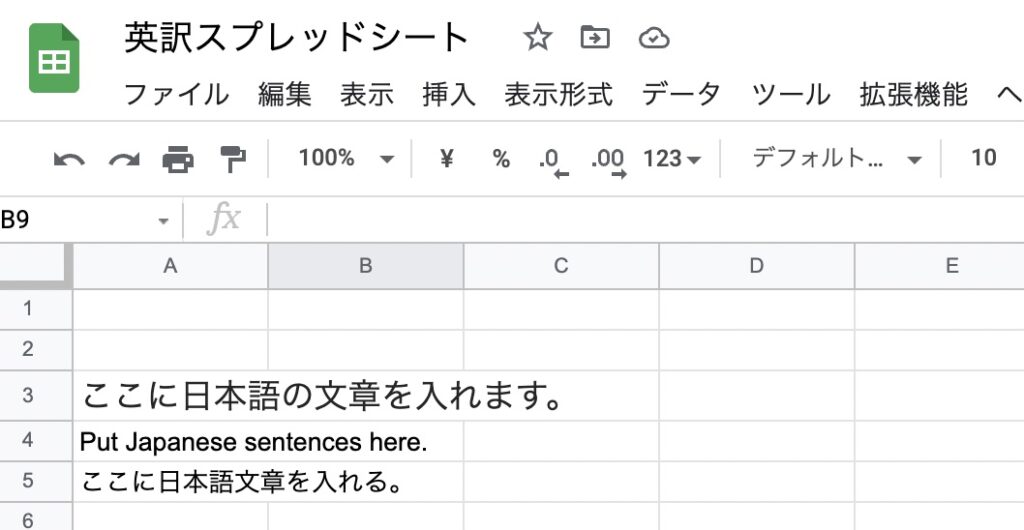
再翻訳された内容が意味が通りにくい文章だった場合はA3セルの内容を少しずつ調整すれば、変更する度に毎回自動でA5セルの内容が置き換わります。
ブロガー向け:パーマリンク生成にも使えます。
私のように英語が苦手なWordPressブロガーさんにオススメなのは、これを利用してパーマリンクを作成する事です。
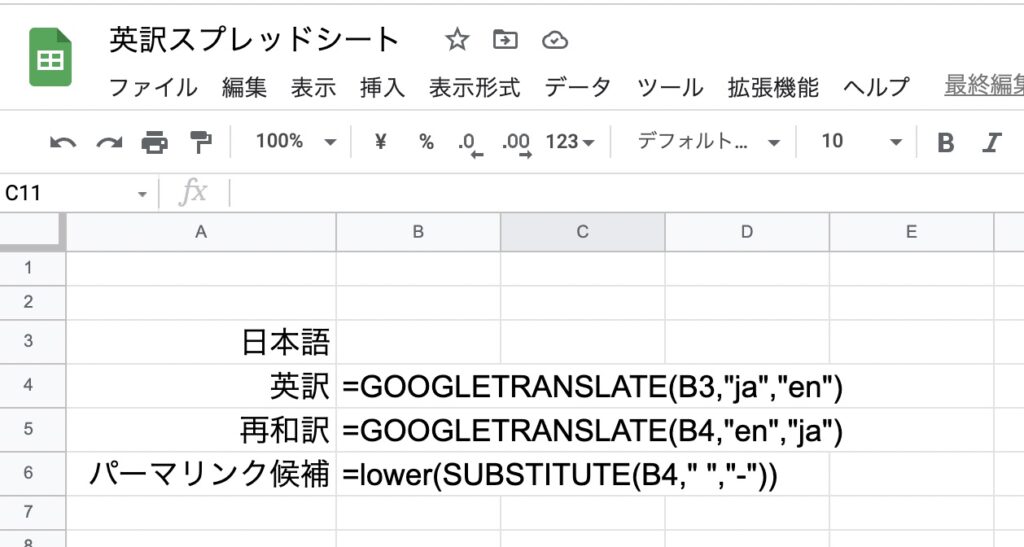
先ほどの再和訳にもう一つ加えてみました。
SUBSTITUTE関数でB4に出力された英訳文章のスペースをハイフンに置き換え、
LOWER関数で大文字のアルファベットを小文字に置き換えます。
その結果、B3セルに「Web翻訳 精度 向上」と入力すると……
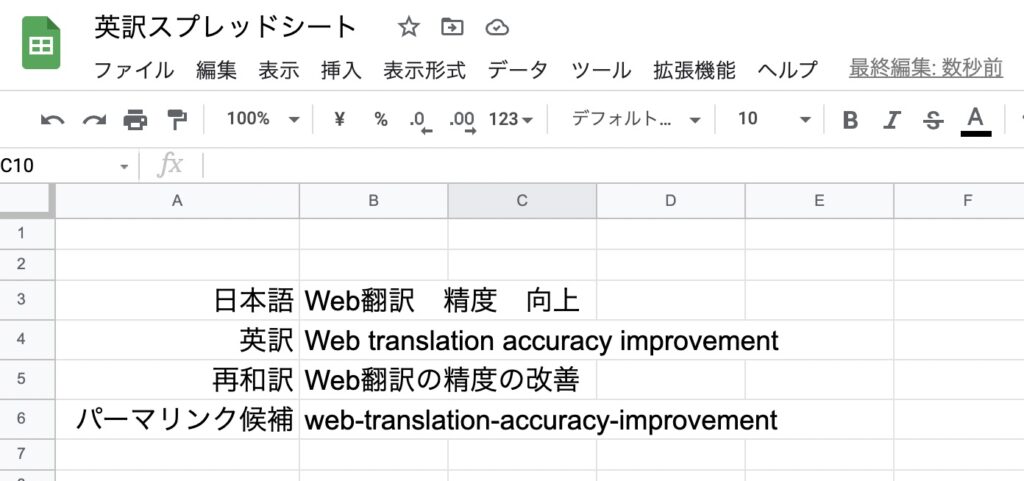
という感じに、B6セルにパーマリンク候補が出てきます。
問題無ければWordPressのパーマリンクにコピペします!
GOOGLETRANSLATE関数のまとめ

GOOGLETRANSLATE関数単体で見るとわざわざGoogleスプレッドシートを使わなくてもGoogle翻訳を使えばいいのでは?と感じますが、スプレッドシートで他の関数と組み合わせると便利さが増します!
英語が苦手でちょっとした文章や単語もGoogle翻訳を使っている人は、Googleスプレッドシートを使う事でより作業効率が上がりますよ!
=GOOGLETRANSLATE(A1,”ja”,”en”)
当記事では英訳について記載していますが、応用編として102言語に対応版のGoogleスプレッドシートも作成しました。
noteでは缶コーヒー1本でGoogleスプレッドシートの共有公開もしていますので、関数を使うのが苦手な人は検討してみて下さい!
Googleスプレッドシートとエクセルの関数の違いについて⇗
Googleスプレッドシート専用関数を使った例
ArrayFormula関数⇗GoogleTranslate関数⇗ImportXml関数⇗
エクセルでも可能
Google Apps Script(GAS)との組み合わせ

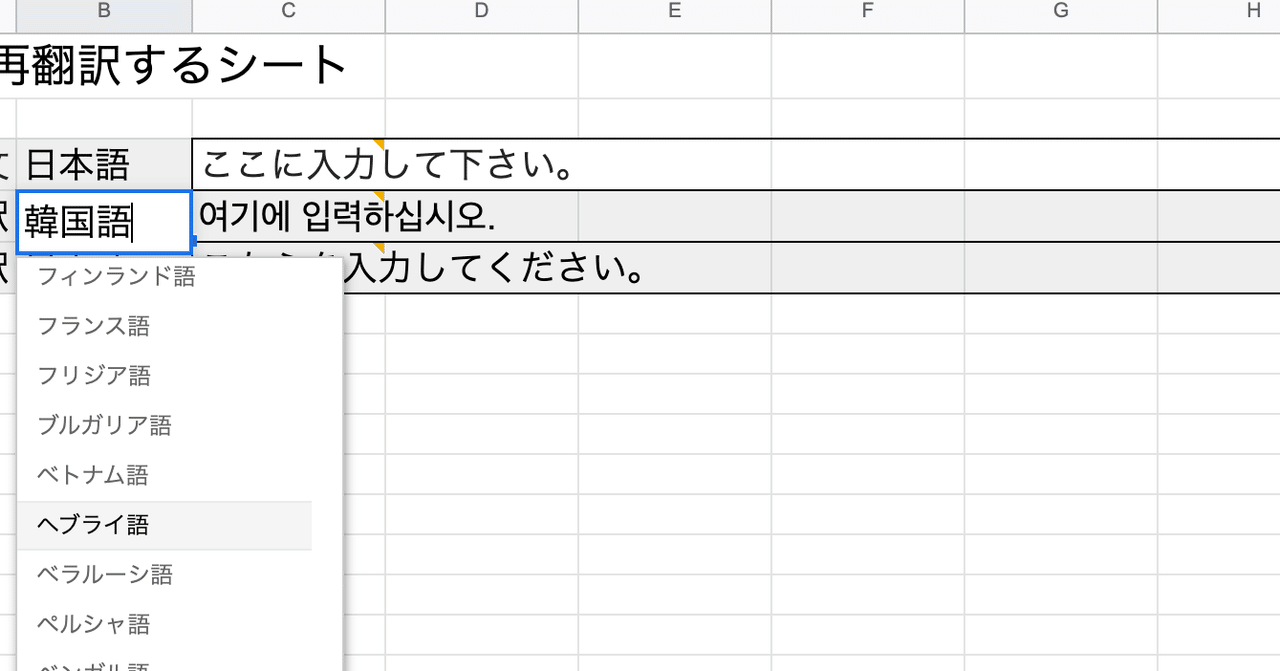

1 件のコメント